iPhoneをマルチウィンドウ/二画面分割する操作方法!マルチタスクアプリを紹介
iPhoneを2画面に分割してマルチウィンドウ表示する方法をご存知でしょうか。iPhoneの標準機能でもマルチウインドウ表示が可能です。さらにiPhoneを二画面表示して、ブラウザと同時にメモ、カメラ、翻訳などの機能を備えたアプリもご紹介。

目次
- 1iPhoneで二画面を表示するマルチウィンドウにする方法はある?
- ・iPhoneの標準機能では完全なマルチウィンドウでの二画面表示は設定できない
- ・マルチウィンドウアプリを使っての二画面表示設定なら可能
- 2iPhoneでマルチウィンドウの2画面表示をさせるメリット
- ・動画を見ながらSNSができる
- ・店舗情報を表示しながら電話やメールができる
- ・店舗情報と地図を同時に画面に表示できる
- ・情報を検索しながらメモや資料の作成ができる
- 3iPhoneの標準機能でマルチウィンドウを表示させる操作方法
- ・ホームボタンがある場合
- ・ホームボタンがない場合
- 4iPhoneをマルチウィンドウアプリで2画面に分割して表示させる方法について
- ・マルチウィンドウアプリの選び方
- ・マルチウィンドウアプリ「画面スピリット」がおすすめ!
- ・iPhoneを2画面に分割表示できるその他のおすすめアプリ
- 5iPhoneでマルチウィンドウアプリを使って2画面表示しよう!
iPhoneで二画面を表示するマルチウィンドウにする方法はある?
iPhoneで二画面を表示させる方法はあるのでしょうか。AndroidではAndroid7から画面を2つに分割してそれぞれ違うアプリを表示するマルチウィンドウの機能が搭載されていますが、iPhoneではどうなのでしょうか。今回はiPhoneで2画面表示させる方法を解説していきます。
iPhoneの標準機能では完全なマルチウィンドウでの二画面表示は設定できない
現在、Androidでは上下に画面を2分割するマルチウィンドウ機能が標準搭載さています。しかし、iPhoneの標準機能では、Androidのような上下に画面を2分割して二画面表示する完全なマルチウィンドウに設定することはできません。
しかし、上下に2分割するマルチウィンドウはできないのですが、複数の画面を同時に表示するマルチウィンドウ機能はあります。iPhoneの標準機能でマルチウィンドウを設定する方法については後述します。
マルチウィンドウアプリを使っての二画面表示設定なら可能
Androidのマルチウィンドウ機能のような、上下に違うアプリを二画面で表示する設定をiPhoneで行いたいのなら、二画面表示できるマルチウィンドウアプリを使うといいでしょう。App storeから入手可能なアプリにマルチウィンドウアプリがいくつもあります。
使える機能などもアプリごとに工夫されているので、目的に合ったアプリを選ぶといいでしょう。iPhone向けのおすすめのマルチウィンドウアプリについて、この記事の後半で解説します。
iPhoneでマルチウィンドウの2画面表示をさせるメリット
iPhoneで2画面を表示させるメリットとは何でしょうか。なんといっても2画面表示のマルチウィンドウにすると、2つのことが同時にできます。2画面表示にするとどのようなことができるようになるのか、具体的にそのメリットについてみていきましょう。
動画を見ながらSNSができる
iPhoneを2画面を同時に表示するマルチウィンドウに設定すれば、動画を見ながらSNSも同時にできるようになります。YouTubeなどの動画アプリで動画を閲覧しながら、TwitterなどのSNSアプリに投稿したり、他の人の反応を見たりできます。動画の途中でSNSアプリに切り替えるために、再生を中断する必要がなくなるのでとてもおすすめです。
店舗情報を表示しながら電話やメールができる
iPhoneを2画面のマルチウィンドウに設定できれば、情報を表示するための画面と電話やメールなどの通信アプリを同時に表示することができます。
初めてでよくわからない場所へ行ったときなど、ブラウザや情報アプリで店舗情報を調べながら、そのお店に問い合わせの電話を掛けたいことがあります。そのような時に、店舗情報を画面に表示しながら、電話も同時に起動できるので、画面を切り替える手間を省けてとても便利になります。
店舗情報と地図を同時に画面に表示できる
土地勘のない場所へ行ったときには、店舗情報と地図アプリを同時に使う人も多いことでしょう。iPhoneを2画面のマルチウィンドウ表示に設定できれば、店舗情報の画面と地図アプリを同時に画面に表示することも出来ます。
現在地の周辺の店舗を地図アプリで探しながら、ブラウザや食べログなどの情報アプリでおすすめのお店を探す、といったことも2画面のマルチウィンドウなら簡単にできるようになります。
情報を検索しながらメモや資料の作成ができる
iPhoneだけで調べた情報をメモしたり資料作成するときには、情報を調べるための画面と記入するためのアプリの画面を切り替えるのがちょっと面倒です。
そのようなときに、マルチウィンドウの2画面にiPhoneを設定すれば、情報を調べるための画面とメモや資料を作成するための画面を同時に表示できます。検索して情報を調べながら、すぐに必要なメモを取れるようになるので作業効率が大幅にアップします。
iPhoneの標準機能でマルチウィンドウを表示させる操作方法
iPhoneの標準機能を使ってマルチウィンドウ表示させる方法があります。iPhoneでマルチウィンドウ表示する操作方法は、ホームボタンがある機種と、iPhoneⅩのようにホームボタンがない機種で方法が異なりますので、それぞれを解説していきます。
ホームボタンがある場合
まずは、iPhoneにホームボタンがある場合の2画面表示の方法を見ていきましょう。方法は簡単で、ホームボタンを2回続けて押すだけです。(早く連続して押します。)すると、マルチウインドウ(同時に複数の画面が表示される)で表示されます。
左右にスライドすると、表示される画面が選択できます。作業したいときは、そのページをタップすると全画面表示されます。
ホームボタンがない場合
では次に、ホームボタンのないiPhoneⅩの2画面表示の方法を見ていきましょう。iPhoneⅩでは、画面下から上方向にスライドさせるとマルチウインドウ表示されます。あとは同様に左右にスライドさせて表示させる画面を選択できます。
 iPhoneのアイコンの移動方法!アプリを並び替えてホーム画面を整理!
iPhoneのアイコンの移動方法!アプリを並び替えてホーム画面を整理!iPhoneをマルチウィンドウアプリで2画面に分割して表示させる方法について
またiPhoneの標準機能だけでなく、iPhoneをマルチウインドウアプリで2画面に分割して表示させる方法があります。
マルチウィンドウアプリの選び方
iPhoneでは、Androidのように上下に2画面でアプリを表示できるマルチウィンドウ機能が標準搭載されていない。そのために、マルチウィンドウアプリによって特徴がそれそれ違います。iPhoneでマルチウィンドウアプリを選ぶときには、それぞれのアプリの特徴を理解した上で選んだほうがいいでしょう。
iPhoneでマルチウィンドウアプリを選ぶ時の選び方のポイントを2点お伝えします。
操作性を確認しよう
マルチウィンドウアプリを選ぶときには、アプリの操作性に注目しましょう。直感的な操作ができるアプリなら、アプリを簡単に使いこなせるようになります。特に作業効率をよくする目的でマルチウィンドウアプリを導入するのなら、できれば最初に複数のアプリをお試しで使ってみて、使いやすいものを選ぶことをおすすめします。
アプリで使える機能が目的に合ったものか確認しよう
iPhone向けのマルチウィンドウアプリは、ブラウザを表示するためのもの、動画を表示するためのものなど、それぞれ使える機能が異なります。マルチウィンドウにすることでどのようにiPhoneを利用したいのか、マルチウィンドウアプリを使う目的を考えて、目的に合った機能のあるアプリを選ぶようにしましょう。
マルチウィンドウアプリ「画面スピリット」がおすすめ!
まずは、iPhoneを2画面に分割表示させるマルチウインドウアプリ、「画面スピリット」をご紹介します。様々な機能が搭載されていて、価格は税込み1,100円とやや高めの設定になっている有料アプリです。こちらは、App Storeからダウンロードが可能です。
画面スピリットで 2画面を同時に表示させる操作方法
iPhoneでの画面スピリットのダウンロードが完了したら、アプリを開きます。すると、上下に2画面でブラウザが表示されます。上と下のブラウザはそれぞれ使用できますので、2つの検索などの作業が同時にできます。2つの画面の真ん中にある丸いボタンをスライドさせると、それぞれの画面の大きさを変更できます。
また「画面スピリット」には拡張機能があります。例えば、翻訳したい文をコピーし、「Extensions」から「Translate」を選択すると、「Google翻訳」が表示されます。コピーした分をペーストすると翻訳結果が表示されます。例えば、上のブラウザが海外のページで分からない英語があった時に、下のブラウザで翻訳しながら使うと便利です。
また、「カメラ」機能や「SNS」機能もプラグインされています。YAHOO!MailやOutlookなどもEmail機能もあります。
 iPhoneのバックアップをiCloudでとる方法!保存データを暗号化する方法も解説!
iPhoneのバックアップをiCloudでとる方法!保存データを暗号化する方法も解説!iPhoneを2画面に分割表示できるその他のおすすめアプリ
では、他にもiPhoneを2画面に分割表示できるおすすめのアプリをご紹介していきます。
BiWebMemo
続いてのiPhoneのおすすめマルチウインドウアプリは、「BiWebMemo」です。こちらもApp Storeから無料でダウンロードが可能なアプリです。
「BiWebMemo」では上下に2画面表示され、上のブラウザを見ながら、下の画面で同時にメモをとることが可能です。右にあるロゴマーク(下の画像赤枠部分)部分を押しながら、上下にスライドさせるとそれぞれの画面表示の大きさが変更できます。また、ロゴボタンをタップすると拡張機能が表示されます。(下の画像黄色枠部分)
「写真」ボタンでメモにカメラロールの写真を挿入できます。「電卓」ボタンで計算もできます。ブラウザで検索しながらメモをとれますし、検索しながら計算もできます。有料オプションでは、途中で表示される広告が削除できて、メモ3ページが追加されます。
TwinViewer
iPhoneにおすすめマルチウインドウアプリは、「TwinViwer」です。こちらは、写真を2つ並べて見られる無料のアプリです。バージョンiOS11.0以降が対象です。「TwinViwer」を使うと、上下、または左右に写真を見比べ可能です。写真を左右にスワイプすると、前後の写真に切り替わります。
写真ボタン(下の画像黄色枠部分)からそれぞれの写真を選択します。写真をピンチすると、拡大縮小ができます。選択した写真をダブルクリックすると、2画面からフル画面表示に切り替わります。赤枠の矢印ボタンを押すと上下の写真の入れ替えが可能です。リンクボタンがロックされていると、(下の画像青枠部分)上下の画像が同時にスワイプできます。
リンクボタンを押してロック解除すると、上下の写真を別々にスワイプできます。紫枠の「共有」ボタンからは、「並び方」、「フレーム」、「アルバムに保存」、「メールで送信」ができます。
Twookul
iPhoneにおすすめマルチウインドウアプリは、「Twookul」です。こちらは、Webブラウザを2画面で表示できる無料のブラウザアプリです。
この記事は、ブラウザを上下2画面で表示することができるアプリです。2画面ですが、片手だけのジェスチャー機能で効率良く使うことが出来ます。メモを取る機能も搭載されていて、画面を切り替えることなく、ブラウザを表示したままメモを作成できます。
ながらTube
iPhoneにおすすめマルチウインドウアプリは、「ながらTube」です。このアプリはYouTubeとブラウザを同時に2画面で表示できる無料アプリです。
YouTube市長専用のブラウザと、自由に使えるブラウザを画面の上下に2画面で配置することができます。YouTubeを見ながらネットサーフィンをしたり、SNSを利用したりできるアプリです。
ストリートビュー プラス
iPhoneにおすすめマルチウインドウアプリは、「ストリートビュー プラス」です。このアプリはストリートビューと地図を2画面で表示できる無料の地図アプリです。
画面上に表示された地図をタップすると、ストリートビューが表示されます。地図の画面とストリートビューの画面の大きさ、割合は境界線を指でドラッグすると変更できます。2画面表示だけでなく、ストリートビューを降る画面で表示することもできるので、気になる場所はフルでしっかりと閲覧できます。
画面分割 - Webブラウザ
iPhoneにおすすめマルチウインドウ・マルチタスクアプリは、「画面分割 - Webブラウザ」です。このアプリはブラウザアプリでWebページを縦に二画面で表示できます。
このアプリを使うと、iPhoneで2つのWebページを上下に同時に表示できます。違うページを見るためにブラウザのタブを切り替える必要はありません。Webサイトの閲覧履歴の記録や、お気に入りページをブックマークする機能なども充実しています。とても操作方法も簡単で、ユーザーからの評価も高い二画面ブラウザアプリです。
マルチタスク・画面分割:スマート・ブラウザ
iPhoneにおすすめマルチウインドウ・マルチタスクアプリは、「マルチタスク・画面分割:スマート・ブラウザ」です。このアプリもブラウザアプリでWebページを縦に二画面で表示できます。iPhoneだけでなく、MacとiPadでも利用できます。
このアプリは有料アプリです。無料トライアルの後で利用するためには料金の支払いが発生します。このアプリには翻訳機能が搭載されているのが特徴です。日本語と英語だけでなく、韓国語、中国語、イタリア語、フランス語など11言語に対応しています。
複数言語対応のマルチタスクアプリを探している方におすすめなアプリです。
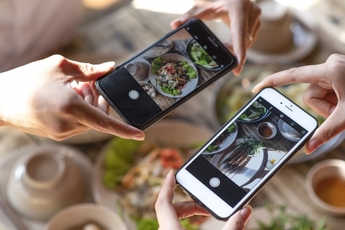 iPhoneの人気おすすめカメラアプリ9選!無料で一眼レフみたいに撮影できるアプリは?
iPhoneの人気おすすめカメラアプリ9選!無料で一眼レフみたいに撮影できるアプリは?iPhoneでマルチウィンドウアプリを使って2画面表示しよう!
iPhoneには様々な機能があり、通話から検索、SNSにメールと、iPhone1台で多くの目的が果たせます。すると、iPhoneにある様々な機能を同時に使いたいと場合もあるでしょう。そんなときには、今回ご紹介したiPhoneの標準機能やおすすめのマルチウインドウアプリを使って、iPhoneを2画面表示してみましょう。

















